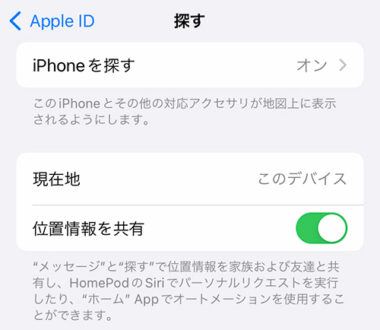
iPhoneでは位置情報の共有をオンにすることで、探すやメッセージ、マップアプリなどで自分の位置を家族や連絡先の友人に共有することができます。
しかし、位置情報の共有をオンにしようとしてもグレーになってオンできなかったり、家族や友人と位置情報の共有が機能しないケースがあります。
本記事では、iPhoneで位置情報の共有ができない/オンにできない時の対処法について詳しく紹介します。
この記事の内容
対処1: AppleIDにサインインする
位置情報の共有オプションは、iPhoneでAppleIDにサインインした時のみオンにすることができます。
そのため、設定アプリを開いてAppleIDにサインインしていることを確認してください。AppleIDにサインインするには、以下の手順で操作します。
- 「設定」アプリを開きます。
- 「iPhoneにサインイン」をタップします。
- AppleIDの「メールアドレス」と「パスワード」を入力して、「次へ」をタップします。
- iPhoneのパスコードを入力します。
- 確認コードの入力が表示された場合は、信頼済みデバイスまたは電話番号に送信された確認コードを入力します。
- AppleIDにサインインできたら、「探す」をタップします。
- 「位置情報を共有」のスイッチを「オン」に切り替えます。
以上の手順でAppleIDにサインインして、位置情報の共有オプションをオンにできるようになります。
位置情報の共有をオンにできたら、探すやメッセージ、マップアプリで位置情報を共有できるようになったか確認してください。問題が解決しない場合は、次の対処に進んでください。
対処2: 位置情報サービスをオンにする
位置情報の共有オプションがグレーになってオンにできない場合は、プライバシーの設定で位置情報サービスがオフになっていることが原因として考えられます。
そのため、プライバシーの設定で位置情報サービスがオンになっているか確認してください。位置情報サービスをオンにするには、以下の手順で操作します。
- 「設定」アプリを開きます。
- 「プライバシー」をタップします。
- 「位置情報サービス」をタップします。
- 「位置情報サービス」のスイッチを「オン」に切り替えます。
位置情報サービスをオンにできたら、同じ設定画面の「位置情報を共有」をタップして「位置情報を共有」のスイッチをオンにできるようになったか確認してください。
対処3: アプリの位置情報サービスの使用を許可する
マップなどの一部のアプリで位置情報の共有が使用できない場合は、アプリの位置情報サービスの使用が許可されていないことが考えられます。
そのため、プライバシー設定でアプリの位置情報サービスの使用を許可しているか確認してください。アプリの位置情報サービスの使用を許可するには、以下の手順で操作します。
- 「設定」アプリを開きます。
- 「プライバシー」をタップします。
- 「位置情報サービス」をタップします。
- 「位置情報を共有できないアプリ(マップなど)」をタップします。
- 「このAppの使用中のみ許可」または「このAppまたはウィジェットの使用中のみ許可」を選択します。
アプリの位置情報サービスの使用を許可できたら、アプリを開いて位置情報の共有が正常にできるようになったか確認してください。
対処4: 位置情報の共有を再度有効化する
位置情報の共有機能に一時的な不具合が発生していることが原因で、位置情報の共有が正常に使用できないケースが考えられます。
そのため、現在地の共有を一度オフにしてか再度オンにすることで、問題が解決する可能性があります。位置情報の共有を再度有効化するには、以下の手順で操作してください。
- 「設定」アプリを開きます。
- 一番上の「AppleIDのユーザー名」をタップします。
- 「探す」をタップします。
- 「位置情報を共有」のスイッチを「オフ」に切り替えます。
- 数秒待ってから「位置情報を共有」のスイッチを「オン」に戻します。
位置情報の共有を再度有効化できたら、探すやメッセージ、マップアプリで位置情報を共有できるようになったか確認してください。
対処5: iPhoneを再起動する
iPhoneのアプリ、位置情報サービスまたはシステムに一時的な不具合が発生していることが原因で、位置情報の共有の機能が使用できないケースが考えられます。
そのため、iPhoneの電源を一度切って再起動することで、問題が解決する可能性があります。iPhoneを再起動するには、以下の手順で操作してください。
- iPhoneの「サイドボタン」と「音量調整ボタン」を同時に長押しして、電源オフスライダーをドラッグします。
- iPhone8以前の場合は、「サイドボタン」を長押しして、電源オフスライダーをドラッグします。
- 「サイドボタン」を長押しして電源を入れます。
iPhoneを再起動できたら、位置情報の共有の機能が使用できるようになったか確認してください。
対処6: スクリーンタイムの制限を解除する
iPhoneでスクリーンタイムの機能が有効になっていることが原因で、位置情報の共有機能の使用が制限されているケースが考えられます。
そのため、スクリーンタイムのコンテンツとプライバシーの制限の設定を確認してみてください。スクリーンタイムの制限を解除するには、以下の手順で操作します。
- 「設定」アプリを開きます。
- 「スクリーンタイム」をタップします。
- 「コンテンツとプライバシーの制限」をタップします。
- 「スクリーンタイムをオンにする」が表示される場合は、スクリーンタイムは有効になっていないため別の対処を試してください。
- スクリーンタイムのパスワード入力を求められた場合は、パスワードを入力します。
- 「位置情報サービス」をタップします。
- 項目がグレーアウトしてタップできない場合は、制限されていないため別の対処を試してください。
- 「変更を許可」を選択し、「位置情報サービス」のスイッチを「オン」に切り替えます。
- 「位置情報を共有」をタップします。
- 「位置情報を共有」のスイッチを「オン」に切り替えます。
スクリーンタイムの制限を解除できたら、位置情報の共有の機能が使用できるようになったか確認してください。
対処7: ソフトウェアアップデートを実行する
iOSのバージョンが古く不具合があることが原因で、位置情報の共有の機能が正常に使用できないケースが考えられます。
そのため、ソフトウェアアップデートを実行して、iOSを最新バージョンにすることで問題が解決する可能性があります。ソフトウェアアップデートを実行するには、以下の手順で操作してください。
- 「設定」アプリを起動します。
- 「一般」をタップします。
- 「ソフトウェアアップデート」をタップします。
- アップデートが見つかったら「ダウンロードしてインストール」をタップします。
- iPhoneのパスコードを入力します。
- 「今すぐインストール」をタップします。
ソフトウェアアップデートを実行してiOSを最新の状態にできたら、位置情報の共有をオンにして使用できるようになったか確認してください。
対処8: 日付と時刻を自動取得する
iPhoneの日付と時刻に誤差があることが原因で、位置情報の共有の機能が使用できないケースが考えられます。
そのため、iPhoneの日付と時刻が現在の日時とズレている場合は、日付と時刻を自動取得する設定になっているか確認してください。日付と時刻を自動取得するには、以下の手順で操作してください。
- 「設定」アプリを開きます。
- 「一般」をタップします。
- 「日付と時刻」をタップします。
- 「自動設定」のスイッチを「オフ」に切り替えます。
- 「自動設定」のスイッチを再度「オン」に切り替えます。
日付と時刻を自動取得する設定に変更できたら、位置情報の共有の機能が正常に使用できるようになったか確認してください。